Movimientos y navegación
¿Con qué dispositivo necesitas ayuda?
Movimientos y navegación
Controlar tu dispositivo realizando movimientos específicos con la mano.
INSTRUCCIONES E INFORMACIÓN
- En la pantalla de bloqueo, desplázate para tener acceso a la pantalla principal.

- Desplázate a la izquierda para ver la lista de aplicaciones.

- Para usar una aplicación de la pantalla de inicio, toca el mosaico.

- Para eliminar o ajustar el tamaño de un mosaico en la pantalla de inicio, mantén oprimido el mosaico deseado.

- Selecciona la flecha de tamaño para alternar entre las opciones de tamaño de mosaico.

- Para activar la pantalla Magnifier, en la pantalla de inicio, deslízate hacia abajo desde la barra de notificaciones y selecciona All settings.
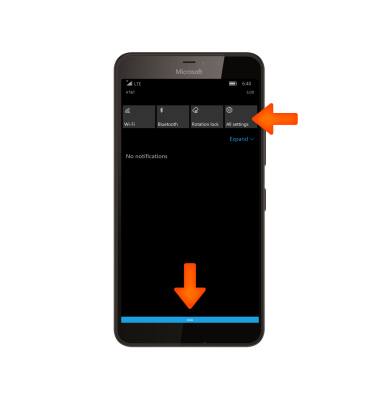
- Selecciona Ease of Access.
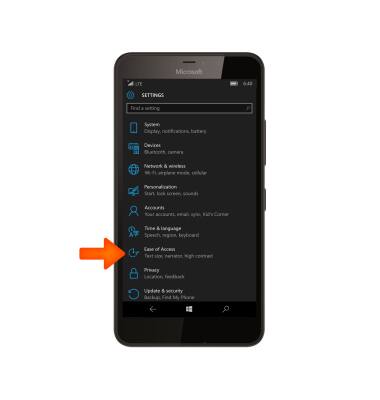
- Selecciona Magnifier.
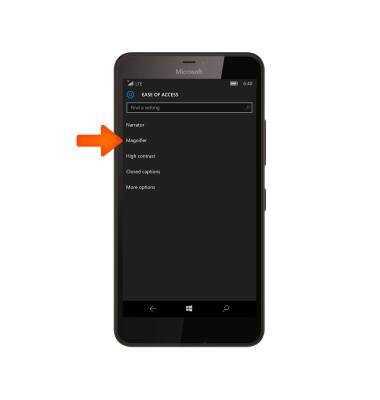
- Selecciona el botón para activar o desactivar la lupa.
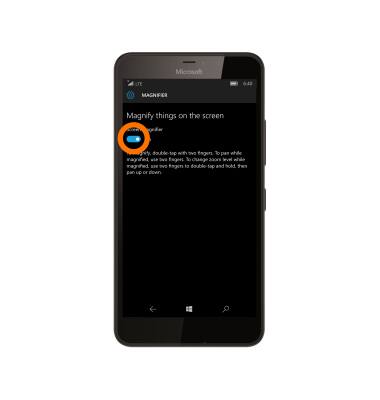
- Para aumentar, toca dos veces la pantalla con dos dedos. Para cambiar el nivel de zoom mientras está ampliado, usa dos dedos para tocar dos veces y mantener oprimido. Luego haz un paneo hacia arriba o abajo.
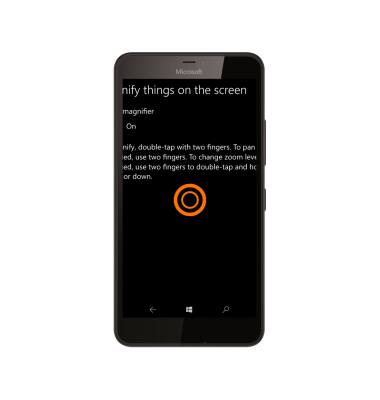
- Para tener acceso a las notificaciones y las acciones rápidas, deslízate hacia abajo desde la barra de notificaciones. Se mostrarán las notificaciones y las acciones rápidas.
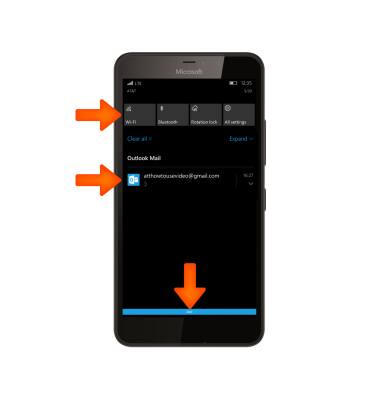
- Para silenciar las llamadas entrantes, coloca el dispositivo hacia abajo.
Importante: La función de voltear para silenciar está activada de forma predeterminada. Puedes obtener acceso a las opciones al desplazarte hacia abajo desde la barra de notificaciones y selecciona All Settings > Extras > Audio > Enhancements > Flip to silence.